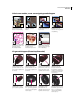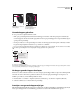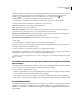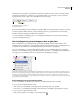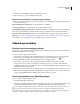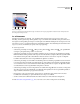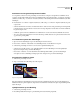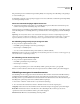Operation Manual
28
PHOTOSHOP CS4 GEBRUIKEN
Werkruimte
• Kies Nieuwe voorinstelling gereedschap in het deelvenstermenu.
4 Geef een naam op voor de voorinstelling en klik op OK.
De lijst met voorinstellingen voor gereedschappen wijzigen
❖ Klik op het driehoekje om het pop-upmenu van het deelvenster Voorinstellingen gereedschap te openen en kies
één van de volgende opties:
Alle voorinstellingen gereedschap tonen Toont alle geladen voorinstellingen.
Sorteren op gereedschap Voorinstellingen worden per gereedschap gesorteerd.
Voorinstellingen huidig gereedschap tonen Toont alleen de geladen voorinstellingen voor het actieve gereedschap. U
kunt ook de optie Alleen huidig gereedschap selecteren in het pop-updeelvenster Voorinstellingen gereedschap.
Alleen tekst, Kleine lijst of Grote lijst Bepaalt hoe voorinstellingen worden weergegeven in het pop-updeelvenster.
Opmerking: Zie “Werken met pop-updeelvensters” op pagina 16 en “Werken met Beheer voorinstellingen” op pagina 43
om bibliotheken van voorinstellingen voor gereedschappen te maken, te laden en te beheren.
Afbeeldingen bekijken
De modus voor schermweergave wijzigen
Met de opties voor de schermmodus kunt u afbeeldingen op het volledige scherm weergeven. U kunt de menubalk,
titelbalk en schuifbalken tonen of verbergen.
❖ Ga op een van de volgende manieren te werk:
• Kies Weergave > Schermmodus > Modus Standaardscherm om de standaardmodus weer te geven (menubalk
boven in scherm en schuifbalken aan weerszijden). U kunt ook op de knop Schermmodus in de
toepassingsbalk klikken en Modus Standaardscherm selecteren in het pop-upmenu.
• Kies Weergave > Schermmodus > Modus Volledig scherm met menubalk om het venster op volledige
schermgrootte weer te geven met een menubalk en een achtergrond van 50% grijs, maar zonder titelbalk en
schuifbalken. U kunt ook op de knop Schermmodus in de toepassingsbalk klikken en Modus Volledig scherm met
menubalk selecteren in het pop-upmenu.
• Kies Weergave > Schermmodus > Modus Volledig scherm om een schermvullend venster met alleen een zwarte
achtergrond (zonder titelbalk, menubalk of schuifbalken) weer te geven. U kunt ook op de knop Schermmodus in
de toepassingsbalk klikken en Modus Volledig scherm selecteren in het pop-upmenu.
Het weergavegebied van een afbeelding wijzigen
❖ Ga op een van de volgende manieren te werk:
• Gebruik de schuifbalken van het venster.
• Selecteer het gereedschap Handje en versleep de afbeelding in het venster. Als u het handje wilt gebruiken terwijl
een ander gereedschap is geselecteerd, houdt u de spatiebalk ingedrukt terwijl u in de afbeelding sleept.
Als uw computer over OpenGL beschikt, kunt u het handje gebruiken om de afbeelding via ''tikken en pannen'' snel
in de gewenste richting manoeuvreren. Na een snelle muisactie verplaatst de afbeelding zich dan alsof u
ononderbroken sleept. U schakelt deze optie in door Bewerken > Voorkeuren > Algemeen ( (Windows) of Photoshop >
Voorkeuren > Algemeen (Mac OS) te kiezen en Tikken en pannen inschakelen te selecteren.